Cara mengaktifkan / menonaktifkan sinkronisasi clipboard pada windows 10
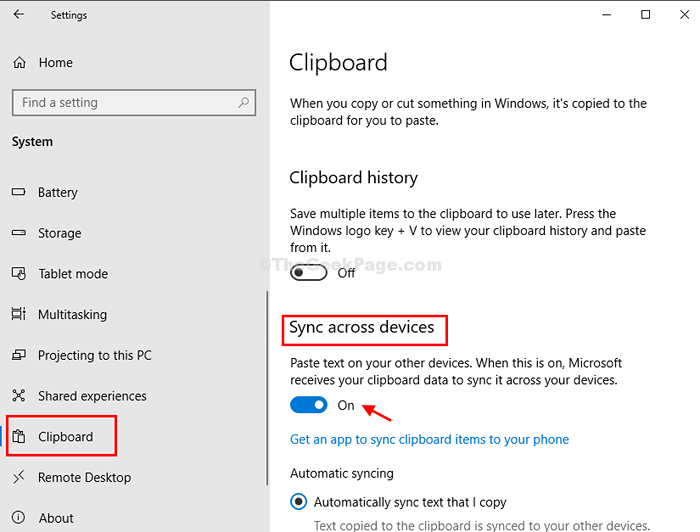
- 3164
- 148
- Simon Cormier
Semua teks/gambar yang Anda salin dapat disimpan di clipboard secara otomatis. Tapi, bagaimana Anda menyinkronkan konten clipboard di seluruh perangkat? Ada kemungkinan bahwa Anda dapat masuk ke perangkat Windows 10 lain dengan akun Microsoft yang sama dan Anda ingin konten clipboard Anda dari perangkat utama. Dengan fitur baru Windows 10, Anda sekarang dapat menyinkronkan clipboard di seluruh perangkat melalui cloud, sehingga memungkinkan Anda untuk mengakses konten yang disalin dari perangkat Windows 10 lainnya.
Begini cara Anda dapat menyalakan fitur sinkronisasi clipboard.
Metode 1 - Switch On/Switch Off Syncing Clipboard Melalui Pengaturan
1. Klik pada Ikon Windows di kiri bawah desktop.
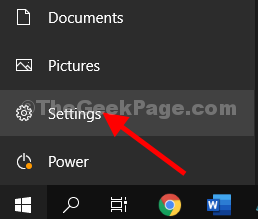
2. Itu akan membuka Pengaturan jendela. Sekarang, temukan Sistem dan klik di atasnya.
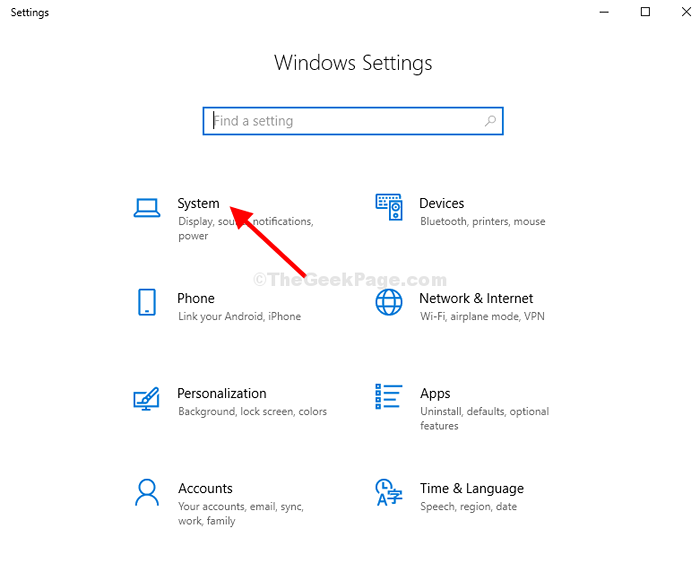
3. Gulir ke bawah di panel kiri dan temukan CLIPBOARD dan klik di atasnya. Menemukan Sinkronisasi di seluruh perangkat bagian di sebelah kanan yang secara default dimatikan. Sakelar untuk mengaktifkan fitur sinkronisasi clipboard.
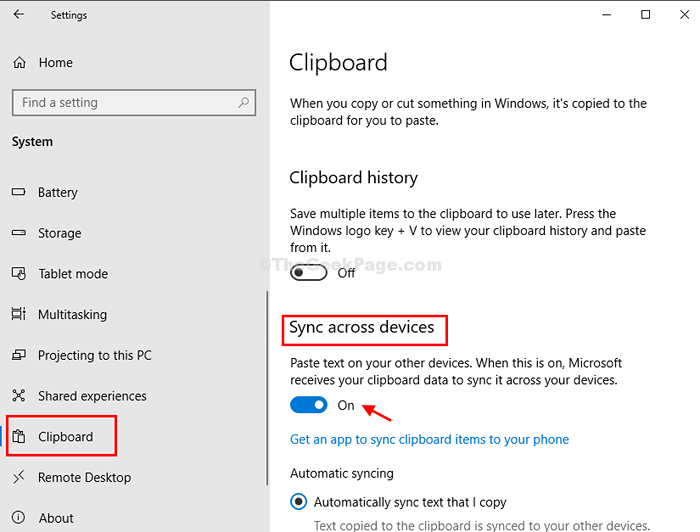
Catatan: Setelah Anda selesai mengaktifkan pengaturan sinkronisasi clipboard, Windows sekarang akan menyinkronkan data apa pun (teks/gambar) yang Anda salin secara otomatis ke Microsoft Cloud. Anda sekarang dapat menggunakan data yang sama di komputer lain (masuk dengan akun Microsoft yang sama), dengan mudah.
Namun, disarankan agar pengaturan ini dimatikan untuk menghindari menyinkronkan data rahasia.
Mehtod 2 - Switch On/Switch Off Syncing Clipboard Via Registry Editor
1. tekan Ikon Windows + R di desktop Anda untuk membuka Berlari kotak perintah. Memasuki Regedit dan tekan OKE.
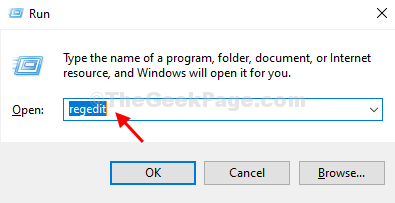
2. Jelajahi jalur di bawah ini di editor registri:
Hkey_local_machine \ software \ policies \ microsoft \ windows \ system
Sekarang pergi ke panel sisi kanan dan klik kanan pada area kosong. Pergi ke Baru > Nilai dword (32-bit) dan klik.
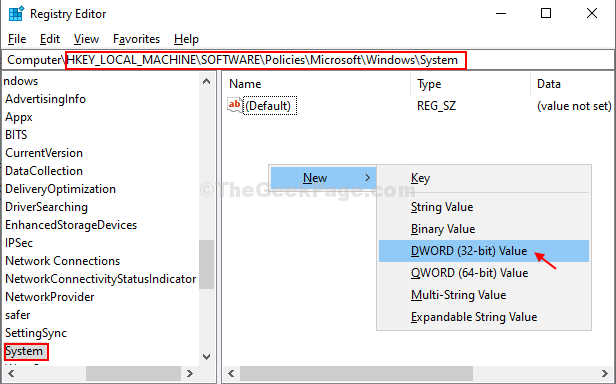
5. Beri nama bidang baru sebagai IzinCrossDeviceClipboard dan klik dua kali di atasnya.
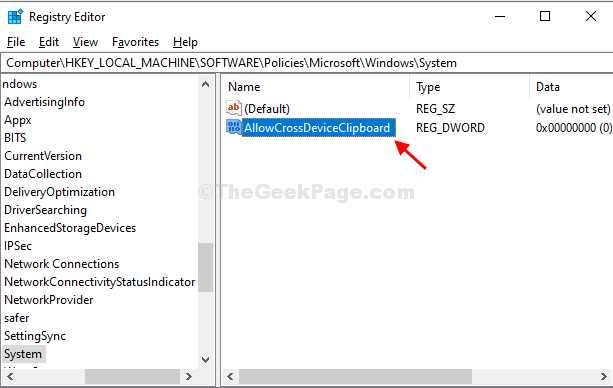
6. Mengubah nilai data di sini dari 0 ke 1 dan tekan “OKE“.
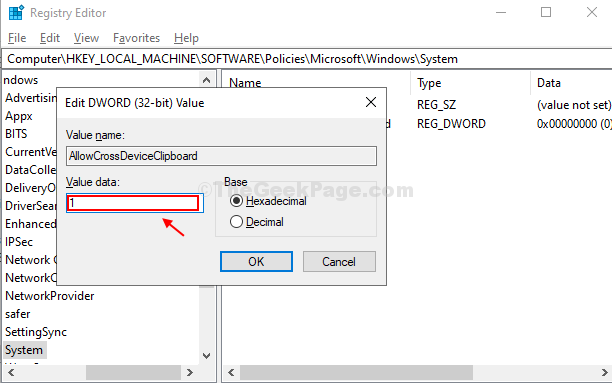
8. Tutup editor registri.
Di masa depan, jika Anda ingin menonaktifkan sinkronisasi (yang disarankan), cukup ubah nilainya kembali ke 0.
- « Cara menonaktifkan akselerasi perangkat keras di chrome?
- Kesalahan Microsoft Store 0x80D03805 di Windows 10 »

